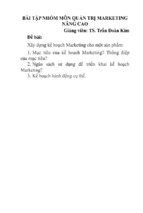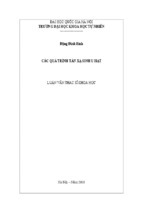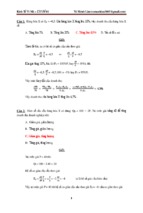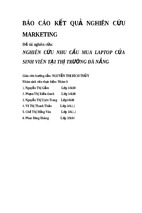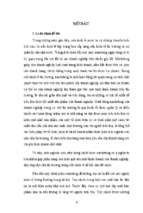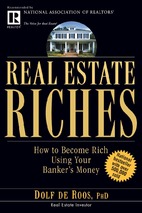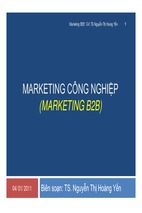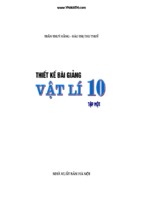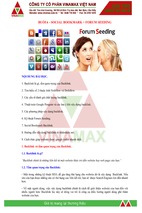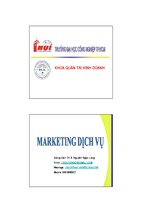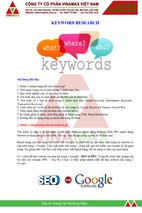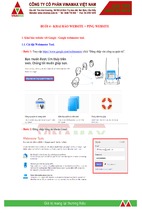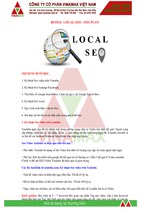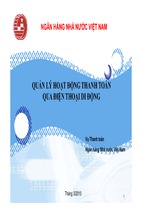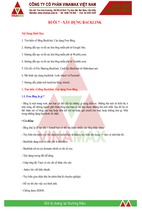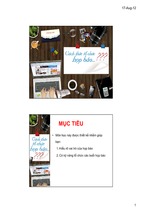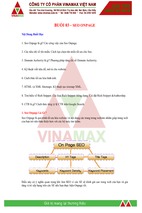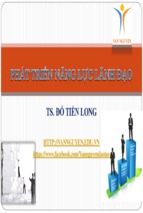BUÔI 7 - XÂY DỰNG BACKLINK
Nội Dung Buổi Học:
1. Tìm hiểu về Blog Backlink. Các dạng Free Blog.
2. Hướng dẫn tạo và tối ưu hóa blog miễn phí từ Google Site.
3. Hướng dẫn tạo và tối ưu hóa blog miễn phí từ Weebly.com.
4. Hướng dẫn tạo và tối ưu hóa blog miễn phí từ Tumblr.com.
5. Chi tiết về File Sharing Backlink. Cách lấy Backlink từ Slideshare.net.
6. Mô hình xây dựng backlink: Link wheel và Pyramid.
7. Hướng dẫn phân tích backlink bằng Ahrefs.
1. Tìm hiểu về Blog Backlink. Các dạng Free Blog.
1.1. Free Blog là gì ?
- Blog là một trang web, nơi bạn có thể viết lại những gì đang diễn ra. Những bài mới sẽ hiển thị ở
trên cùng, để những người ghé thăm blog của bạn có thể đọc được những bài mới nhất. Sau đó họ có
thể nhận xét về blog của bạn hoặc liên kết với nó hoặc gửi email cho bạn, hoặc không làm gì. Một
trong những dạng backlink tốt nhất.
• Ưu điểm:
- Blog khá là dễ tạo khi 1 Gmail bạn có thể tạo được nhiều các blog khác nhau.
- Tùy biến tên miền (có thể chọn tên miền theo từ khóa), tùy biến nội dung => làm vệ tinh khá tốt.
- Backlink dạng text và chủ yếu là dofollow.
- Backlink tới từ các domain chính có chỉ số cao.
- Xây dựng tương đối dễ dàng.
- Giúp tăng độ Trust và các chỉ số khác cho site.
- Index bài viết khá nhanh.
- Tùy biến giao diện khá ổn (nhìn khá là chuyên nghiệp)
- Hỗ trợ tốt cho việc seo hình ảnh.
- Chống được DDOS.
• Nhược điểm:
- Chủ yếu là site nước ngoài nên thỉnh thoảng blog sẽ bị xóa do nghi ngờ “spam”.
- Hơi khó dùng đối với những người lạ lẫm về blog (vì cần chỉnh sửa khá nhiều về Code).
- Bây giờ blog đang bị lạm dụng ==> tương lại có thể link từ blog không còn chất lượng,do blog
đang bị lạm dụng để spam khá nhiều.
1.2. Các dạng Free Blog.
- Blogspot - http://www.blogger.com
- Google Site - https://sites.google.com
- Blog Wordpress - https://vi.wordpress.com
- Blog Opera - http://my.opera.com/community/
- Tumblr - http://tumblr.com/
- Weebly - http://weebly.com/
2. Hướng dẫn tạo và tối ưu hóa blog miễn phí từ Google Site.
2.1. Tìm hiểu về Google Site.
- Google Sites là một ứng dụng (application) trong bộcác ứng dụng của Google cung cấp cho cộng
đồng, tương tự Gmail, Google Documents... nhằm phục vụ các tổ chức vừa và nhỏ, và các cá nhân
xây dựng website riêng của mình.
Các tính năng trong Google Sites:
- Tạo trang web mới chỉbằng vài cú nhấp chuột, không đòi hỏi kiến thức cơ bản về HTML, chỉnh sửa
trang web dễ dàng như dùng Word.
- Upload và đính kèm tập tin với chức năng File Cabinet, dung lượng tối đa của mỗi tập tin là 10MB,
Mỗi tài khoản Google Apps miễn phí được cấp đến 10GB để chứa các tập tin do thành viên gửi lên.
- Dễ dàng tùy biến giao diện website thông qua hệ thống mẫu giao diện được cung cấp sẵn.
- Kết hợp với các tiện ích khác của Google như Docs, Calendar, Youtube … nên dễ dàng chèn. Giáo
trình, video, tài liệu, bảng tính, các bài thuyết trình, SlideShow Ảnh … vào trang web.
- Cho phép các thành viên khác cùng nhau làm việc bằng cách xét quyền Owners (Chủ - có quyền
cao nhất), Collaborators (cộng tác) và Viewers (người xem).
- Tích hợp sẵn bộ máy tìm kiếm mạnh mẽ của Google để tìm kiếm thông tin trên website.
Các chức năng hữu ích nhất của Google Sites:
- Tạo website cá nhân.
- Quản lý menu dễ dàng.
- Cập nhật thông tin dễ dàng
- Phân quyền cho người truy cập: Công cộng hoặc thành viên có tài khoản Google.
- Cho phép thành viên cùng tham gia quản lý nội dung
- Bảo mật chỉ cho phép một số ít người truy cập (nếu muốn)
Một số hạn chế của Google Sites:
Mặc dù có rất nhiều tiện ích, Google Sites vẫn còn một số hạn chế nhỏ sau:
- 100 MB dung lượng miễn phí, 10 GB đối với thành viên Google Apps.
- Các cấu hình còn hạn chế, mới chỉ cho phép thay đổi màu, font, chưa có CSS và JavaScript
- Tên miền phụ dạng http://sites.google.com/site/sitename hoặc tên của tổ chức dạng:
http://blogs.ftu.edu.vn/tenwebsite
- Nếu muốn dùng tên miền riêng phải tự đăng ký thuê và trỏ đến trang Google Sites.
2.2. Khởi tạo Google Sites.
- Đầu tiên bạn phải có một tài khoản Gmail.
- Truy cập vào https://sites.google.com/ và đăng nhập bằng tài khoản Gmail của bạn.
- Click tạo trang web.
- Ở đây, nếu bạn muốn làm từ đầu mà không dựa vào các Skin có sẵn, bạn chọn Mẫu trống. Nếu
không bạn có thể chọn trang web có sẵn do các thành viên GoogleSites làm. Để có nhiều lựa chọn
hơn hãy chọn Duyệt qua thư viện để xem theme.
- Tiếp bạn đặt tên cho trang web của mình, đây chính là thẻ title. Khi bạn đặt tên xong thì sẽ có 1
URL ở dưới dòng Vị trí trang web và đó sẽ là địa chỉ của trang web của bạn
- Phần Chọn chủ đề bạn có thể chọn 1 chủ đề cho web của bạn từ thư viện có sẵn hoặc nếu bạn muốn
tự thiết kế thì bỏ qua.
- Phần Tùy chọn khác, bạn ấn vào và thêm mô tả trang web, đây chính là thẻ meta description.
- Nhập mã hiển thị cho chính xác. Click nút Tạo
Giao diện google site sau khi tạo xong
Như vậy là bạn đã tạo ra một website tương đối đơn giản. Bước tiếp theo là truy cập vào website vừa
tạo và tùy chỉnh:
2.3. Viết bài, đăng ảnh, video… trên trang chủ
- Click vào biểu tượng trang mới ở trên cùng để tạo một trang mới.
- Mục chỉnh sửa trang phía trên, khi chọn sẽ xuất hiện 1 thanh công cụ giống trong word.
- Ở đây bạn có thể chèn ảnh, video, mục lục, dòng ngang ngăn cách, chọn định dạng kiểu chữ, tạo
bảng để viết bài, hoặc chèn code nhạc, hoặc tự chọn cho trang chủ 1 bố cục thật đẹp.
- Nếu bạn muốn sử dụng code html, bạn hãy ấn vào công cụ html trên thanh công cụ.
- Sau khi làm xong ấn Lưu để hoàn chỉnh các chỉnh sửa.
2.4. Quản lý trang web.
Bạn chọn Thêm Quản lý trang web, khi đó sẽ chuyển sang trang quản lí website. Hầu hết việc
trang trí bố cục lại website đều làm ở đây.
Chung: Nếu bạn không muốn tên trang web của mình hiện lên trên banner ở đầu trang, bạn bỏ dấu
tích ở phần “Hiển thị tên trang web ở đầu trang”. Ngoài ra bạn có thể thay đổi tiêu đề, mô tả, cấu
hình Google Analytics , webmaster tools… trong phần này.
2.5. Chỉnh sửa bố cục trang web
- Click Thêm Chỉnh sửa bố cục trang web.
Một thanh ngang hiện ra cho phép bạn tùy chỉnh các mục: Tiêu đề, điều hướng ngang, thanh bên,
chân trang tùy chỉnh, chiều rộng trang web. Click vào các phần tương ứng để chỉnh sửa.
- Tiêu đề: nếu bỏ dấu tích ở phần tiêu đề thì bạn sẽ không hiển thị tiêu đề, banner đầu trang. Khi bạn
tạo baner thì phần căn chỉnh sẽ làm thay đổi vị trí baner đầu trang. Các bạn hãy thử để cho baner ở vị
trí đẹp nhất.
- Điều hướng ngang: bạn chọn nếu như muốn tạo các menu nằm ngang. Phần chỉnh sửa nội dung,
bạn muốn tạo các menu nằm ngang ở trên trang web thì chọn thêm URL, gõ phần nội dung hiển thị
và URL hoặc email. Nếu bạn đã tạo ra nhiều trang thì có thể chọn thêm trang để các trang này hiển
thị trên menu ngang.
- Chiều rộng trang web: bạn có thể chọn chiều rộng cho trang web của mình để khi bạn thiết kế
banner ảnh sẽ chính xác hơn.Nếu bạn không biết thiết kế có thể chọn “sử dụng giá trị mặc định”
- Thanh bên: Bạn có thể thanh đổi vị trị xuất hiện của thanh bên cũng như thêm các tiện ích ở đây
như Yahoo, G+.... Bạn có thể thêm các tiện ich như tên tác giả, đếm ngược đến 1 ngày quan trọng
nào đó…thì ấn vào biểu tượng dấu cộng trên sidebar và thêm vào mục mà bạn muốn.
- Chân trang tùy chỉnh: Mặc định là không được chọn.
3. Hướng dẫn tạo và tối ưu hóa blog miễn phí từ Weebly.com.
Bước 1: Truy cập http://www.weebly.com chọn đăng nhập bằng tài khoản Facebook.
Bước 2: Click Add Site để thêm 1 địa chỉ trang web mới.
Bước 3: Chọn định dạng hiển thị (Ở đây mình chọn định dạng Blog)
Bước 4: Chọn Theme hiển thị.
Bước 5: Điền tên miền hiển thị, lưu ý là các tên miền đã được người dùng tạo sẵn từ trước sẽ không
được chấp nhận. Click Continue để tạo.
Bước 6: Giao diện hiển thị khi tạo xong
Bước 7: Click Page/Add Page để thêm 1 page (chuyên mục trong trang)
Bước 8: Click Setting/Seo để cấu hình Seo Onpage cho web.
Bước 9: Sau khi cài đặt xong, bạn chọn Public để xác minh web.
Bước 10: Đêt thêm 1 bài viết bạn chọn chuyên mục cần viết bài, sau đó chọn New post
Chọn modul muốn hiển thị khi viết bài (Sử dụng kéo thả). Đến bước này bạn chỉ cần điền nội dung,
đặt liên kết sau đó chọn Publish Live để đăng bài viết.
4. Hướng dẫn tạo và tối ưu hóa blog miễn phí từ Tumblr.com.
Bước 1: Truy cập địa chỉ https://www.tumblr.com/register đăng ký tài khoản
Bước 2: Đăng ký Follow 1 vài Blog sau đó nhấn Next Step
Bước 3: Bổ sung Avatar, tiêu đề và mô tả site sau đó click Next Step.
Bước 4: Giao diện hiện thị hiện ra, yêu cầu bạn cài đặt ứng dụng trên các thiết bị di động. Click chọn
I'll get it Later.
Bước 5: Truy cập email sử dụng đăng ký để kích hoạt tài khoản.
Bước 6: Click biểu tượng Setting để tiến hành đặt lại URL và chọn các theme hiển thị.
Bước 7: Để thêm 1 bài viết bạn chọn mục Text. Bạn cũng có thể thêm hình ảnh, Link, Video... bằng
các chức năng tương ứng.
Bước 8: Click vào đường link như trong hình vẽ để xem bài vừa viết.
Giao diện hiển thị bài viết + giao diện website.
5. Chi tiết về File Sharing Backlink. Cách thức xây dựng link File Sharing.
5.1. File Sharing Backlink là gì ?
• File sharing: Cho phép upload các file dạng văn bản (doc, pdf...) có chứa link trong nội dung,
Google index được các file nội dung này.
• Ưu điểm:
- Backlink nằm trong text được Google đánh giá cao
- Có khả năng tạo traffic tới site - Có khả năng tạo traffic tới site
- Backlink có độ “Trust” cao và tự nhiên
- Cách xây dựng không quá khó
• Nhược điểm:
- Backlink đều là nofollow
5.2. Các lấy backlink từ slideshare.net.
- Bước 1: Chuẩn bị tài liệu (định dạng file word hoặc pdf) có chèn sẵn link website thông qua các từ
khóa cần Seo.
- Bước 2: Truy cập http://www.slideshare.net đăng ký tài khoản
- Bước 3: Chọn Login with Facebook
- Bước 4: Cập nhật thông tin trong phần Profile – Nhớ chèn link web seo nhé.
- Bước 5: Click My Upload để tiến hành upload file dữ liệu
- Xem thêm -